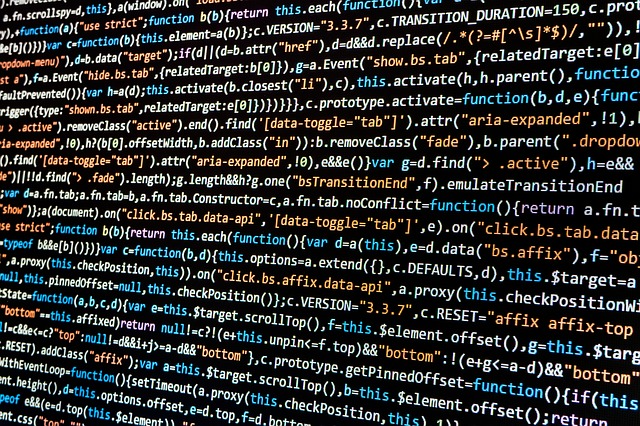
スポンサーリンク
※サイト運営にサーバーは必須です※
~このサイトもエックスサーバー![]() を使用しています~
を使用しています~
![]()
はじめに
ネット上では、様々なプログラムのコードが転がっている。だが、そのままコピペしてもうまく動かないというのはよくある。
例えば、言語の違い。
C++で書かれているプログラムをC言語でコンパイルしようとても動かなかったりする。(C++とCは割と共通している部分があるので、すんなり通ることもあるが……)
それ以上に、動かない原因となっているのは、コンパイラの違いだろう。つまり、自分でコードをコンパイルしようとしている環境と、サイト上にあるコードがコンパイルされた環境の違いだ。
この記事では、このサイトの賭けシミュレーションに載せているプログラムを動かしてかたについて述べておく。
※目次用の記事:ギャンブルの賭け方の種類をまとめてみた
[以下で紹介しているコードが対象]
- マーチンゲール法(2倍賭け)の破綻までのシミュレーション
- グランマーチンゲール法の破綻シミュレーション
- マーチンゲール法亜種のシミュレーション(c++/c言語)
- パーレー法をシミュレーション(c++/c言語)
- グランパーレー法のシミュレーション(c++/c言語)
- 10%投資法は、絶対に儲からない証明 (c++/c言語)
- ダランベール法(ピラミッド法)の検証(c++/c言語)
- 逆ダランベール法の検証(c++/c言語)
- ココモ法の検証シミュレーション(c++/c言語)
- モンテカルロ法の賭けシミュレーション(c++)
- モンテカルロ法(賭け)の欠点&改良手法の提案(c++)
- 2in1法の検証シミュレーション(c++)
- グッドマン法(1235法)の検証(c++/c言語)
- 10万回、ひたすら賭け続けるとどうなるか?
- バーネット法(1326法)の検証(c++/c言語)
- ウィナーズ投資法のシミュレーション(c++)
- イーストコーストプログレッション法の検証(c++/c言語)
- マーチンゲール法で2倍儲かる確率を検証(c++/c言語)
※以下の記事は主にWindowsユーザー向け。
MinGW
賭けシミュレーションに載せているプログラムの言語はc++である。このコードをg++でコンパイルしていた。
g++を使うには、MinGWをダウンロードする必要がある。MinGWの使い方に関しては、以下の記事で詳しく行っている。
MinGWをインストールしたけど使い方がわからない人へ
例えば、ソースコードを保存したファイル名を「simulation.cpp」だとする。拡張子cppはc++に対応している。(ファイル名を「simulation.txt」にしても、たしか動くはず)
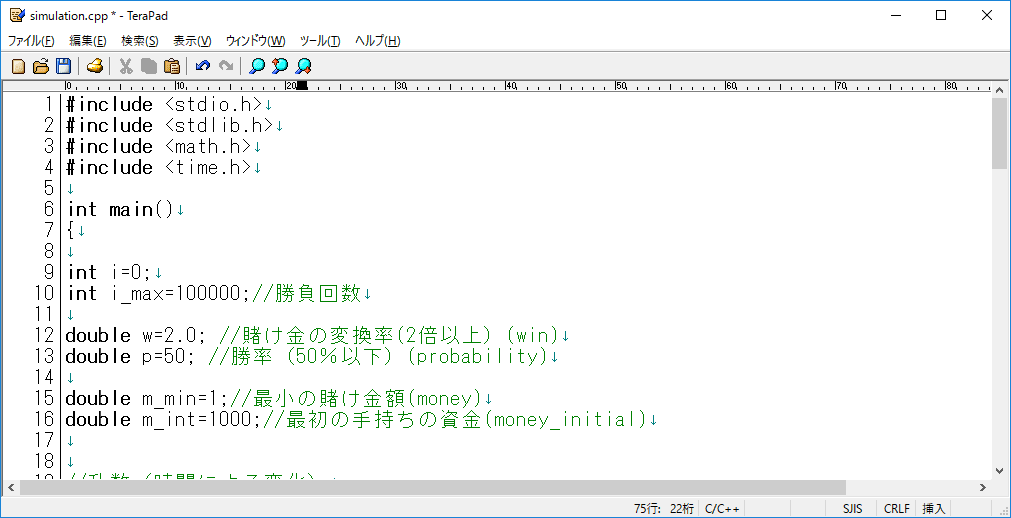
このファイルを「C:\C_program」フォルダに入れる。
コマンドプロンプトを立ち上げて、
「cd c:\C_program」(cd とc:\C_programの間は半角開ける)
「g++ simulation.cpp」(g++ とsimulation.cppの間は半角開ける)
「a」
と打ち込めばよい。
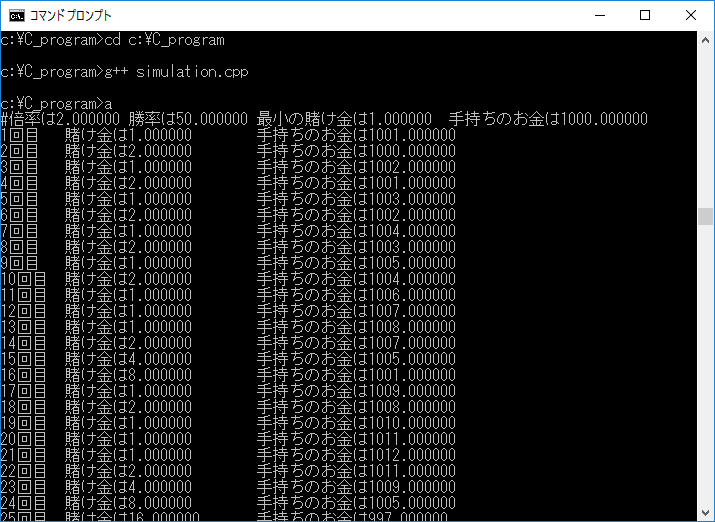
※Visual Studio 2015で、gcc(g++)はデフォルトでは、使用することはできない(たぶん)。
Visual Studio 2015 上でgccを使うやり方は、以下の外部記事で紹介されている(本当にできるか確かめていないが……)
ようやくきました。Visual StudioがGCC/GDB対応
この記事では、MinGWをインストールしていることが前提となっている。賭けシミュレーションで紹介しているコードをコピペしただけで動かしたい場合は、MinGWのインストールは避けられないと思う。
※ただし、プログラミングの知識がある程度あれば、紹介しているコードをVisual Studio 2015 で動くように書き直すことができるはず
関連記事
目次用の記事:ギャンブルの賭け方の種類をまとめてみた
~プログラミングを勉強してみませんか?~
TechAcademy [テックアカデミー] ![]() は無料の体験講座が用意されているので、気軽に体験できます。
は無料の体験講座が用意されているので、気軽に体験できます。
※私(サイト主)も無料体験講座を実際に受けてみました(→感想)






コメント